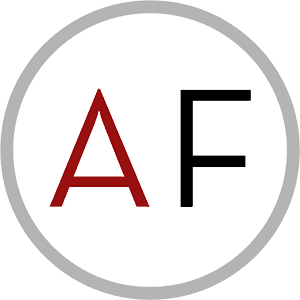 თუ თქვენი iPhone (ან iPad) ადგილობრივი ან iCloud შენახვის სივრცე ამოიწურება, შეიძლება დროა შეამოწმოთ, თუ რამდენ ადგილს იკავებს Messages აპი. ნაგულისხმევად, თქვენი iPhone ან iPad არის დაყენებული სამუდამოდ შენახვისთვის, რასაც თქვენ აგზავნით და იღებთ. ამან შეიძლება გამოიწვიოს iPhone შეტყობინებების "შენახვის გარეშე", ნელი შესრულება და ნელი ჩატვირთვა ძაფების გადახვევისას.
თუ თქვენი iPhone (ან iPad) ადგილობრივი ან iCloud შენახვის სივრცე ამოიწურება, შეიძლება დროა შეამოწმოთ, თუ რამდენ ადგილს იკავებს Messages აპი. ნაგულისხმევად, თქვენი iPhone ან iPad არის დაყენებული სამუდამოდ შენახვისთვის, რასაც თქვენ აგზავნით და იღებთ. ამან შეიძლება გამოიწვიოს iPhone შეტყობინებების "შენახვის გარეშე", ნელი შესრულება და ნელი ჩატვირთვა ძაფების გადახვევისას.
თუ მართლა არ საჭიროება თითოეული შეტყობინების შესანახად, არსებობს სწრაფი გზა, რომ დაზოგოთ სივრცე მხოლოდ რამდენიმე შეხებით. Აი როგორ!
შეამოწმეთ, რა ადგილს იკავებს Messages.app
პირველი, რისი გაკეთებაც გსურთ, არის შეამოწმოთ, თუ რა ადგილს იკავებს რეალურად Messages აპლიკაცია თქვენს iPhone ან iPad– ზე. ამის გაკეთება მარტივად შეგიძლიათ პარამეტრების აპში, შემდეგი ნაბიჯების შემდეგ:
- გაუშვით პარამეტრების აპლიკაცია და შეეხეთ გენერალი.
- არჩევა შენახვა და iCloud გამოყენება.
- შეეხეთ მეხსიერების მართვა იმ ზედა განყოფილება.
- შეხედე და ნახე რამდენი სივრცეა შეტყობინებები იღებს მაგალითად, ჩემს iPhone– ზე ის იკავებს 3 GB– ზე მეტ ადგილს.
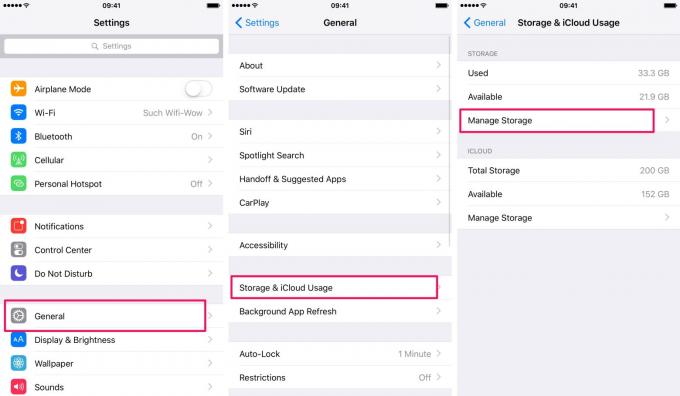
ფოტო: მოკავშირე კაზმუჩა/აპლიკაციის ფაქტორი
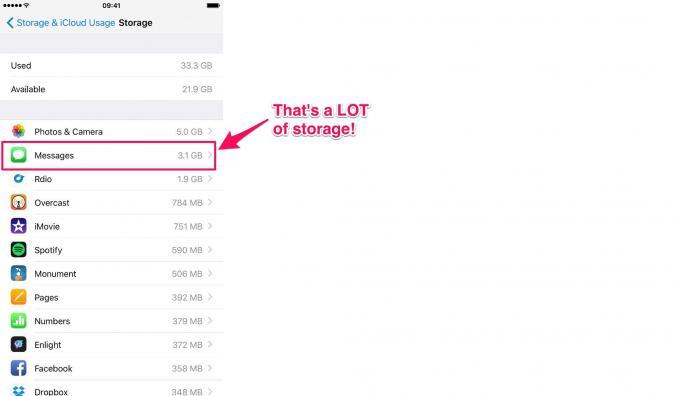
ფოტო: მოკავშირე კაზმუჩა/აპლიკაციის ფაქტორი
ეს ნიშნავს, რომ არა მხოლოდ ის, რომ იკავებს 3 GB ადგილობრივ მეხსიერებას, არამედ იკავებს ამ რაოდენობის ადგილს iCloud– ში. მათთვის, ვისაც აქვს უფასო, საფეხურიანი iCloud გეგმა, ეს შეიძლება იყოს განსხვავება სარეზერვო ასლის შექმნის შესაძლებლობასა და შენახვის გარეშე შეტყობინების მიღებას შორის.
იმის ნაცვლად, რომ ხელით გაასუფთაოთ თქვენი ყველა ტექსტი და iMessages, არის პარამეტრი, რომლის საშუალებითაც შეგიძლიათ შეამოწმოთ შეტყობინებების ავტომატურად შესანახი…
როგორ შევზღუდოთ რამდენი ტექსტი და iMessage არის შენახული
თუ თქვენ არ ხართ ძვირფასი რაიმე კონკრეტული შეტყობინებების შესახებ თქვენს iPhone ან iPad– ზე, ქვემოთ მოყვანილი ნაბიჯების შესრულება ავტომატურად წაშლის ძველ შეტყობინებებს, რათა ყველაფერი ხელიდან არ გამოვიდეს.
- გაუშვით პარამეტრების აპლიკაცია და აირჩიე შეტყობინებები.
- გადაახვიეთ ქვემოთ და შეეხეთ შეინახეთ შეტყობინებები.
- აირჩიე რომელიმე 30 დღე ან 1 წელი მაგივრად სამუდამოდ.
- თქვენ ნახავთ ამომხტარ შეტყობინებას, რომელიც მოგთხოვთ დაადასტუროთ ძველი შეტყობინებების წაშლა.
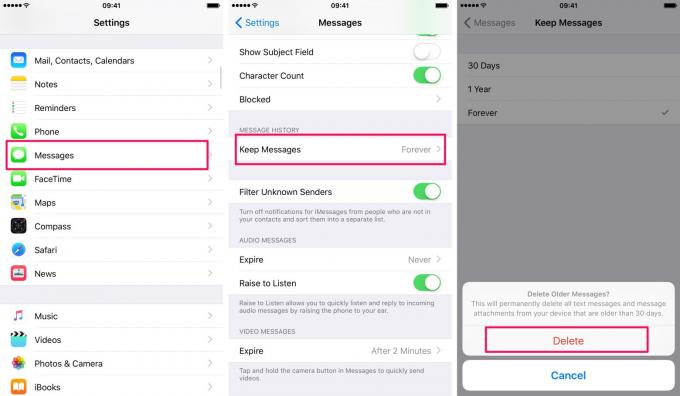
ფოტო: მოკავშირე კაზმუჩა/აპლიკაციის ფაქტორი
ახლა გადადით ზემოთ მითითებული პარამეტრების აპის საცავის განყოფილებაში და ნახეთ რამდენი დაზოგულია. ჩემს შემთხვევაში, ჩემი მეხსიერების გამოყენება 3 GB– დან 450 MB– მდე შემცირდა. როგორც ხედავთ, ეს საკმაოდ დიდი დანაზოგია.
უბრალოდ გახსოვდეთ, რომ თუ თქვენ გაქვთ კონკრეტული შეტყობინებები, რომელთა შენახვა გსურთ უფრო ძველი, ეს ხრიკი შეიძლება არ გამოგადგეთ. თუმცა, თუ თქვენ გაქვთ Mac ან სხვა მოწყობილობა, რომელიც ასევე ახდენს თქვენი შეტყობინებების სინქრონიზაციას, შეტყობინებების სამუდამოდ შენახვა მხოლოდ ერთ მოწყობილობაზე, ყველა მათგანის ნაცვლად, შეიძლება გამოიწვიოს უზარმაზარი მოგება iCloud– ში და ადგილობრივ მეხსიერებაში.
მაგალითად, ვინაიდან მე მაქვს 1TB საცავი ჩემს iMac– ზე და ის ადგილობრივად არის გამყარებული Time Machine– ის საშუალებით, მე მაქვს წლების განმავლობაში შენახული შეტყობინებები. ამ გზით შემიძლია გავათავისუფლო სივრცე როგორც iCloud– ში, ასევე ადგილობრივად ჩემს iPhone– ზე და iPad– ზე, არაფრის დაკარგვის გარეშე.
თუ თქვენს iPhone ან iPad– ზე ინახება საცავი ან iCloud ადგილი, სცადეთ ეს და შეატყობინეთ კომენტარებში, თუ რამდენად შესანახად შეძლებთ დაზოგოთ ადგილი!
კიდევ უფრო მეტი iPhone შენახვის რჩევა
ეძებთ iPhone– ის შენახვის უფრო მეტ რჩევას, რომელიც დაგეხმარებათ გაათავისუფლოთ სივრცე ადგილობრივად და iCloud– ში? დარწმუნდით, რომ შეამოწმეთ ჩვენი სახელმძღვანელო შენახვის ადგილის გასუფთავების შესახებ ქვემოთ მოცემული ბმულის საშუალებით.
- როგორ გავათავისუფლოთ შენახვის ადგილი iPhone და iPad– ზე
ეს პოსტი სინდიფიცირებულია მეშვეობით აპლიკაციის ფაქტორი.
